从零开始Labview机器视觉-图像采集
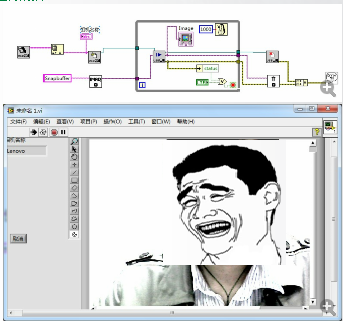
http://wenku.baidu.com/view/fb6c11f3f90f76c661371abc
.html
(确实写得不错,不过我这种白手起家的看不明白就是了=A=)
推荐少茗大神的博客:
http://blog.csdn.net/fzxy002763/article/details/6978413
USB错误那块看了他的博客才解决的,感谢。
安装软件
1.安装Labview中文版:https://lumen.ni.com/nicif/zhs/evallv/content.xhtml
2.安装Vision Acquisition Software (VAS):http://joule.ni.com/nidu/cds/view/p/id/3818/lang/zhs
3.安装Vision Development Module (VDM):
http://joule.ni.com/nidu/cds/view/p/id/1220/lang/zhs
*注意:一定要先装Labview,如果顺序不对,会出现LV中无IMAQ函数Vision控件等不良后果。
使用USB相机需要额外安装以下两个玩意儿
4.安装imaq USB,NI为USB相机做的补充包:http://zone.ni.com/devzone/cda/epd/p/id/5030
*注意:WIN7下安装方法有所不同(下载页的提问处也有):
5.下载少茗提供的dll,覆盖至C:WindowsSystem32文件夹下,否则使用USB相机时有几率出现错误:
使用USB相机采集图像
打开NI MAX看看是否可以识别相机,能识别到就可以关掉NI MAX了。
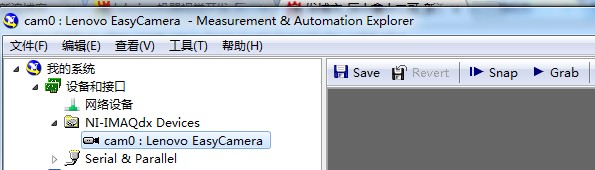
打开Labview建立一个空白vi
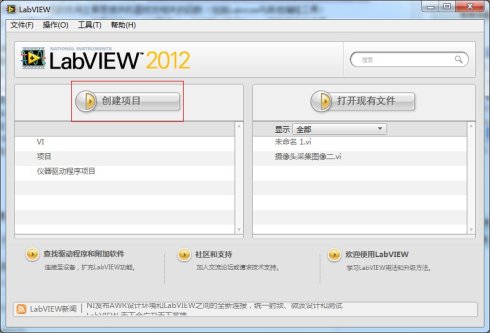
Labview的编程界面有两个:前面板和程序框图,如果只有前面板,请点击窗口菜单下“显示程序框图”

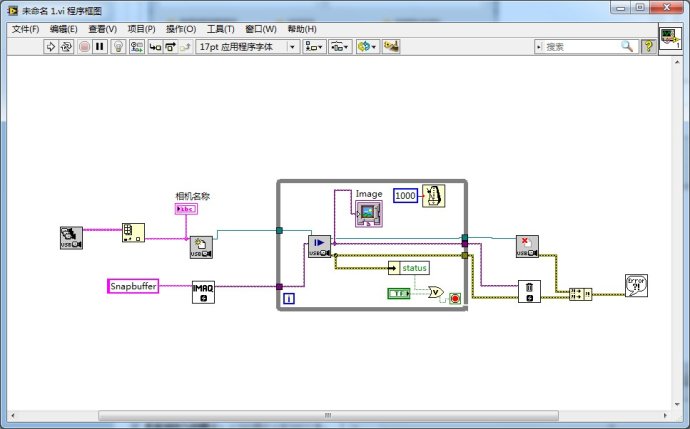
下面开始讲解如何一步步做出“边干边学系列第三章”里的USB相机例程。
先给没用过Labview的人说句题外话…LV编程有点象积木游戏…感觉就是把你需要的积木(控件、函数)拿进来,然后合理地把他们拼起来(连接数据流)就行了。
在前面板添加image display控件(Vision菜单下),三选一,外观不同而已。
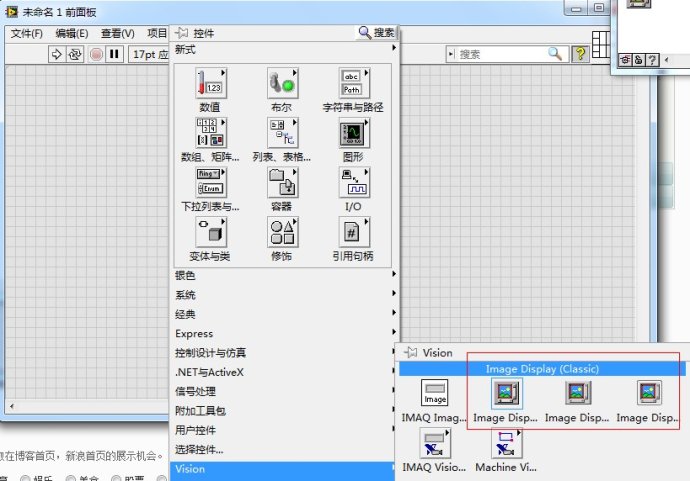
添加一个取消按钮(系统->布尔)标签和按钮名按自己喜好改:
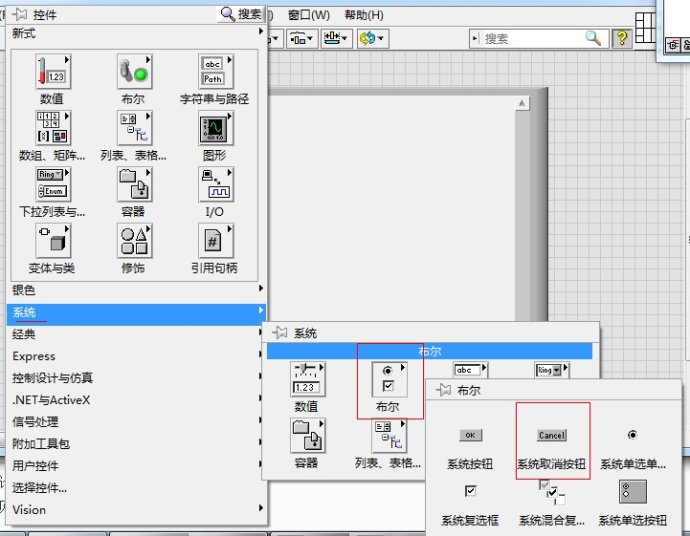
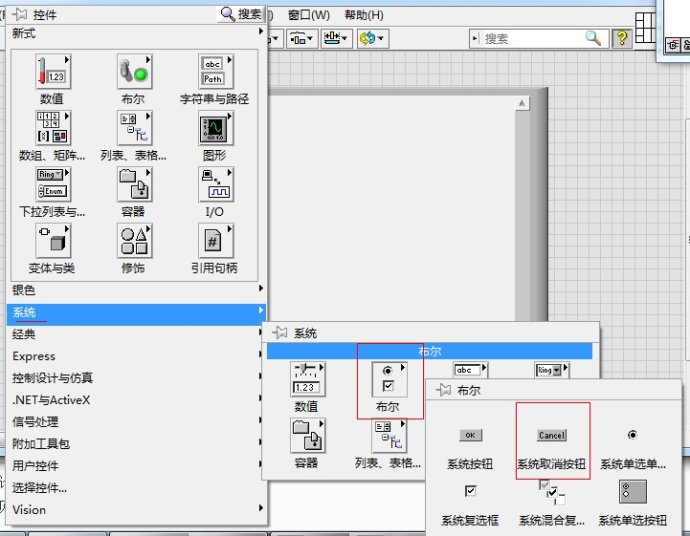
添加字符显示控件:
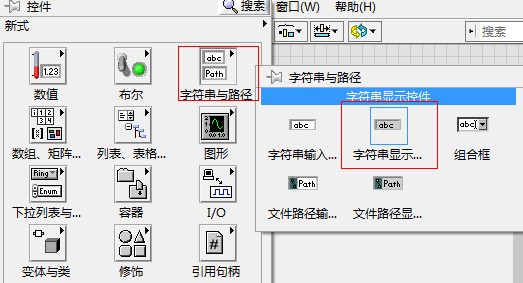
前面板如图
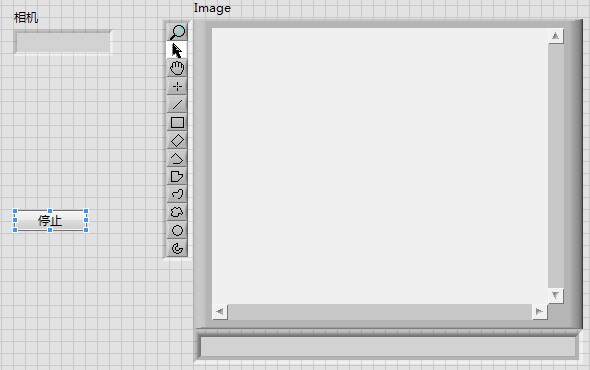
程序框图里会出现对应的控件
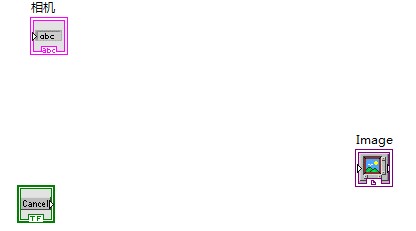
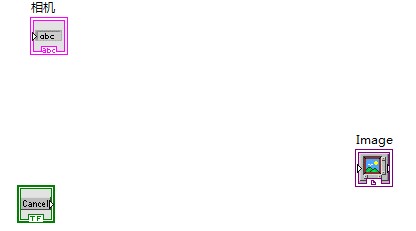
程序框图中可以右键点控件图标,取消“显示为图标”可以简洁一些。控件和函数位置什么的自己根据编程需要随便拖-U-。
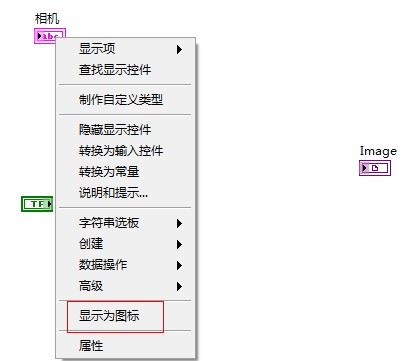
控件这些就够了,下面添加函数
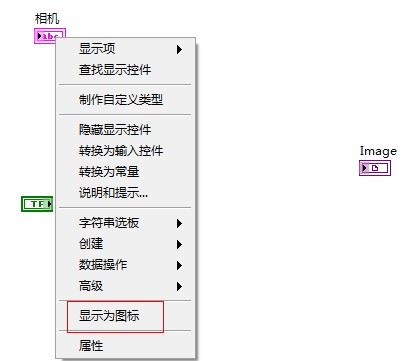


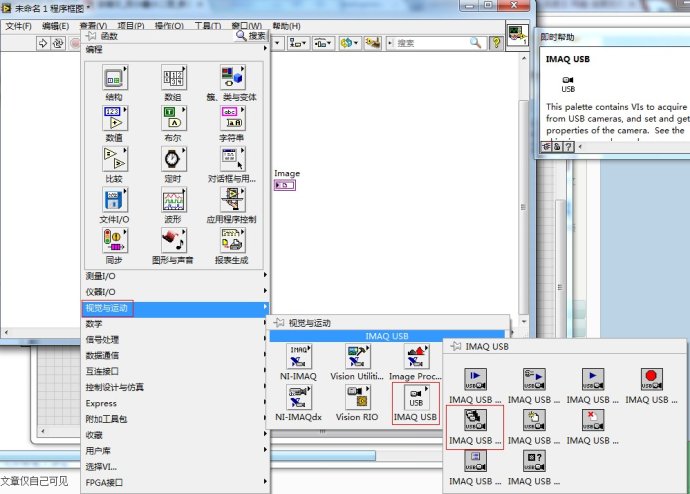


评论